一、 实验目的
1) 学习使用 EA(Enterprise Architect) 开发环境创建模型的一般方法;
2) 理解 EA 界面布局和元素操作的一般技巧;
3) 熟悉 UML 中的各种图的建立和表示方法;
4) 掌握如何通过 EA 工具完成相关模型的建立
二、实验内容及步骤
1. EA 开发环境的介绍
(1)开始——>运行——>Enterprise Architect, 打开 Enterprise Architect 软件。 进入软件之后, 可以选择新建一个项目。 在新建项目时, 系统会提示选择所需要的模型设计。
(2)选择了所需要的模型之后,可以看到,在界面的右侧出现了相应的导航栏。如下图所示,在导航栏里面列出了刚才所选择的系统模型。
(3)假设选择用例建模,那么可以从左侧的工具面板中拖拽出一个参与者,并为它命名。这样在系统里面就多了一个叫做“用户” 的参与者。
(4)以同样的方式从左侧工具面板中拖曳一个用例,命名为“用例一” 。
(5)同样通过拖拽的方式,建立用例与参与者之间的关系。对这个关联关系,我们还可以设置更加细化的约束。
2. 采用EA工具完成以下ATM示例系统的UML模型的建立。
通过 EA 工具完成相关 UML 图的绘制。在建立过程中尝试理解模型元素,模型元素之间的关系。
提示:EA打开 toolbox 的快捷键为 alt+5
三、实验过程及记录
1.下载安装EA后,新建一个名叫ATM.eap的项目,勾选出合适的模型,并在模型下建立合适的包(此项目中建立需求建模、领域建模、用例建模、逻辑建模和行为建模;需求建模下面建立功能性需求和非功能性需求的包;功能需求包括五类:卡处理、取款、查询余额、用户界面、用户登录)。
2、实验结果
总览图:
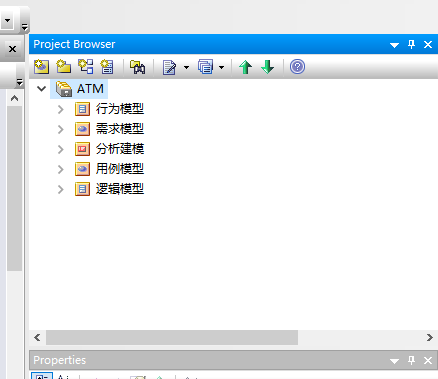
卡处理图:

查询余额图:

取款图:
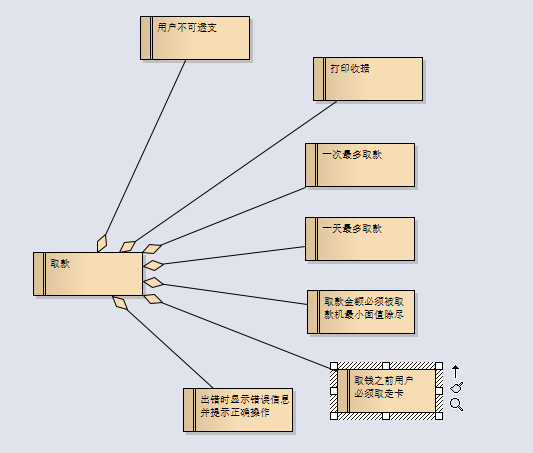
用户界面:
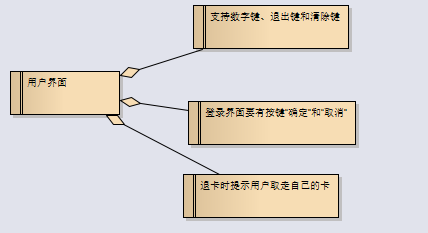
用户登录:
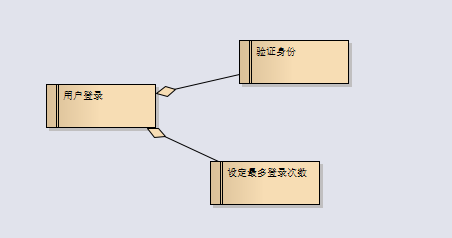
功能性需求图:
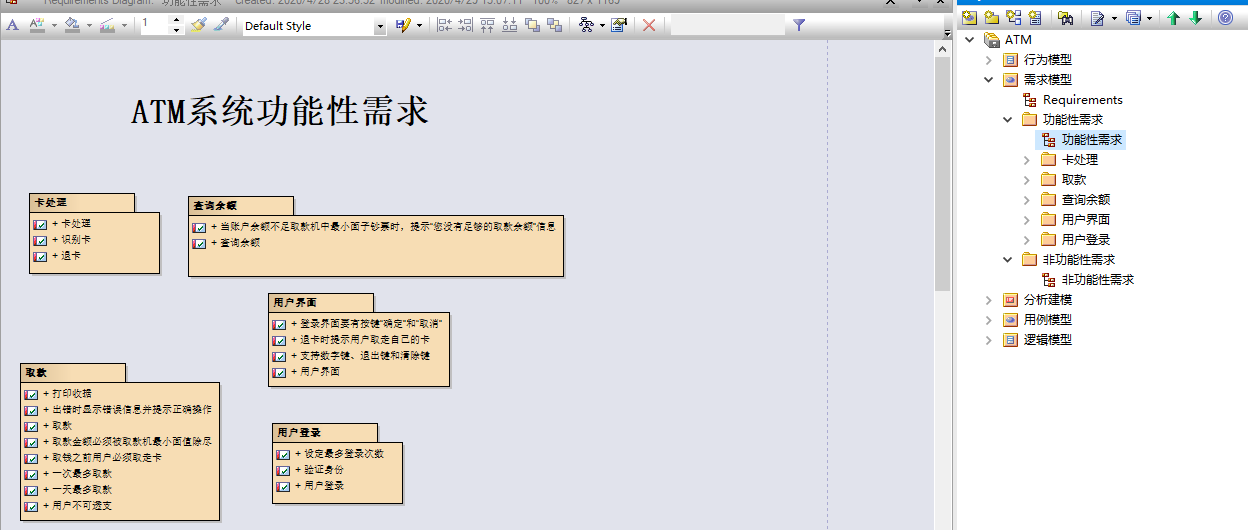
用例模型图:
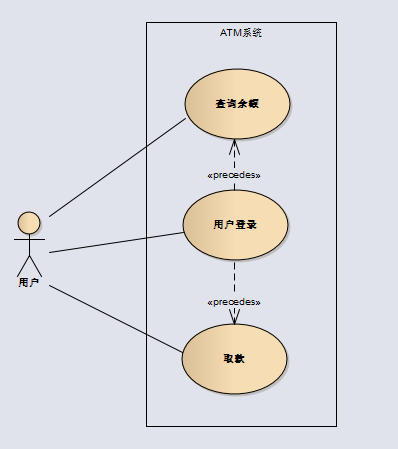
活动图:
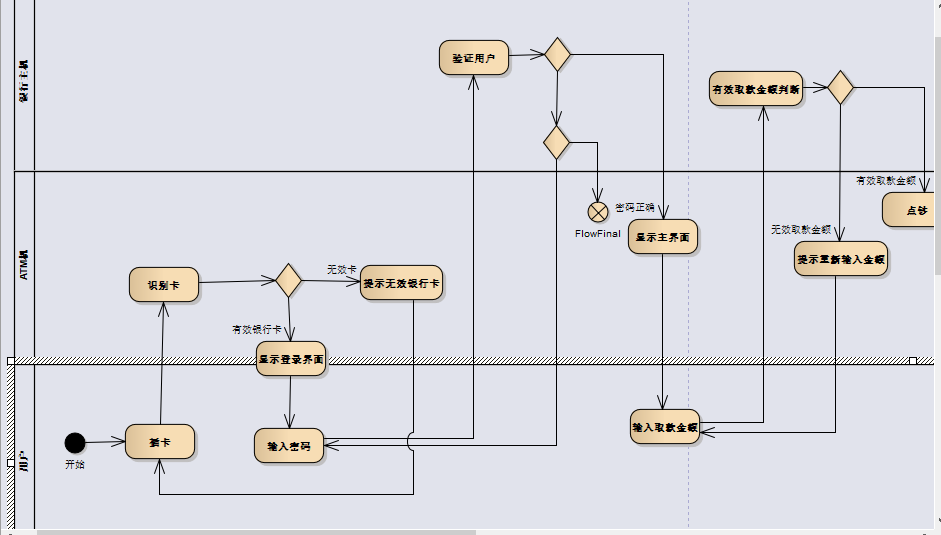
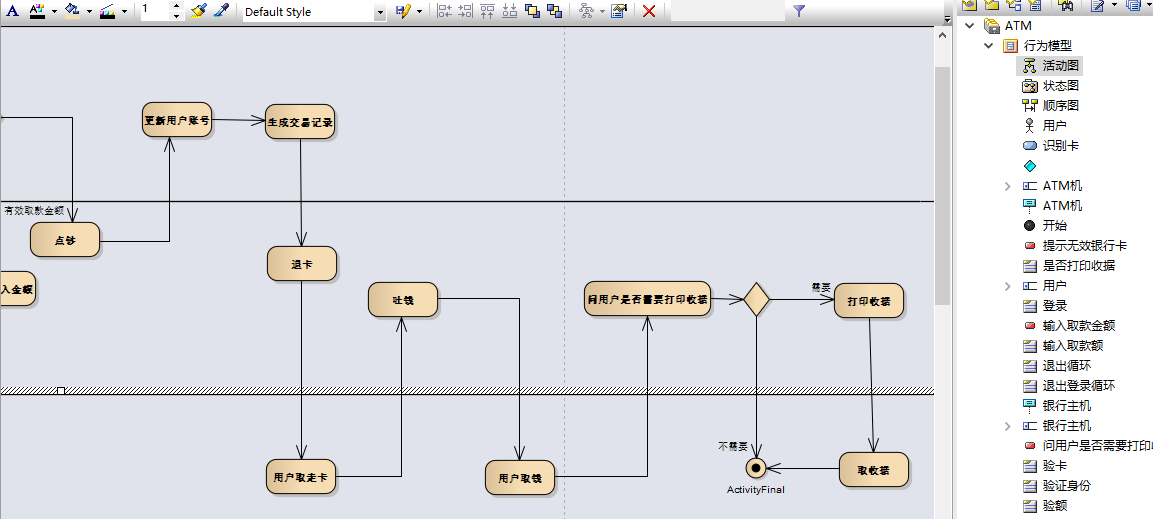
顺序图:

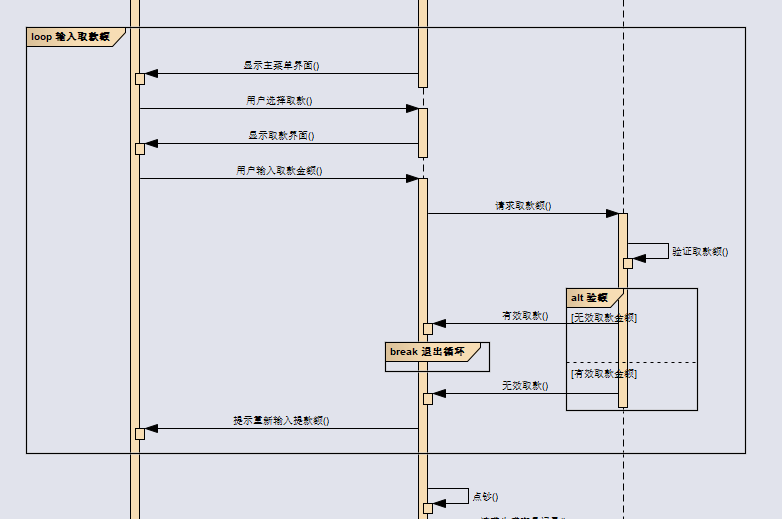

四、思考题
通过网络查找相关资料,了解有哪些工具可以支持UML模型与 C++ 或 JAVA 或 PYTHON 代码的相互转换,并给出网络链接及说明。
答:查阅结果如下
1.eclipse 链接:(https://blog.csdn.net/weixin_30797027/article/details/98670704)
2.idea中使用plantUML(https://blog.csdn.net/weixin_44123053/article/details/103826457)
3. MyEclipse链接:https://blog.csdn.net/dan15188387481/article/details/50053807
4.VS2013和VS2015参考链接:https://www.cnblogs.com/damsoft/archive/2016/10/24/5993602.html
小结:本次实验让我简单的学会了如何使用MUL建模工具建立模型,对状态图,顺序图,活动图有了更深的了解和认识,在实验的前期还是遇到了很多困难,软件的使用和系统模型的建立前期很多都不懂,通过百度和寻求老师的帮助,最终完成了本次实验,收获还是颇多的